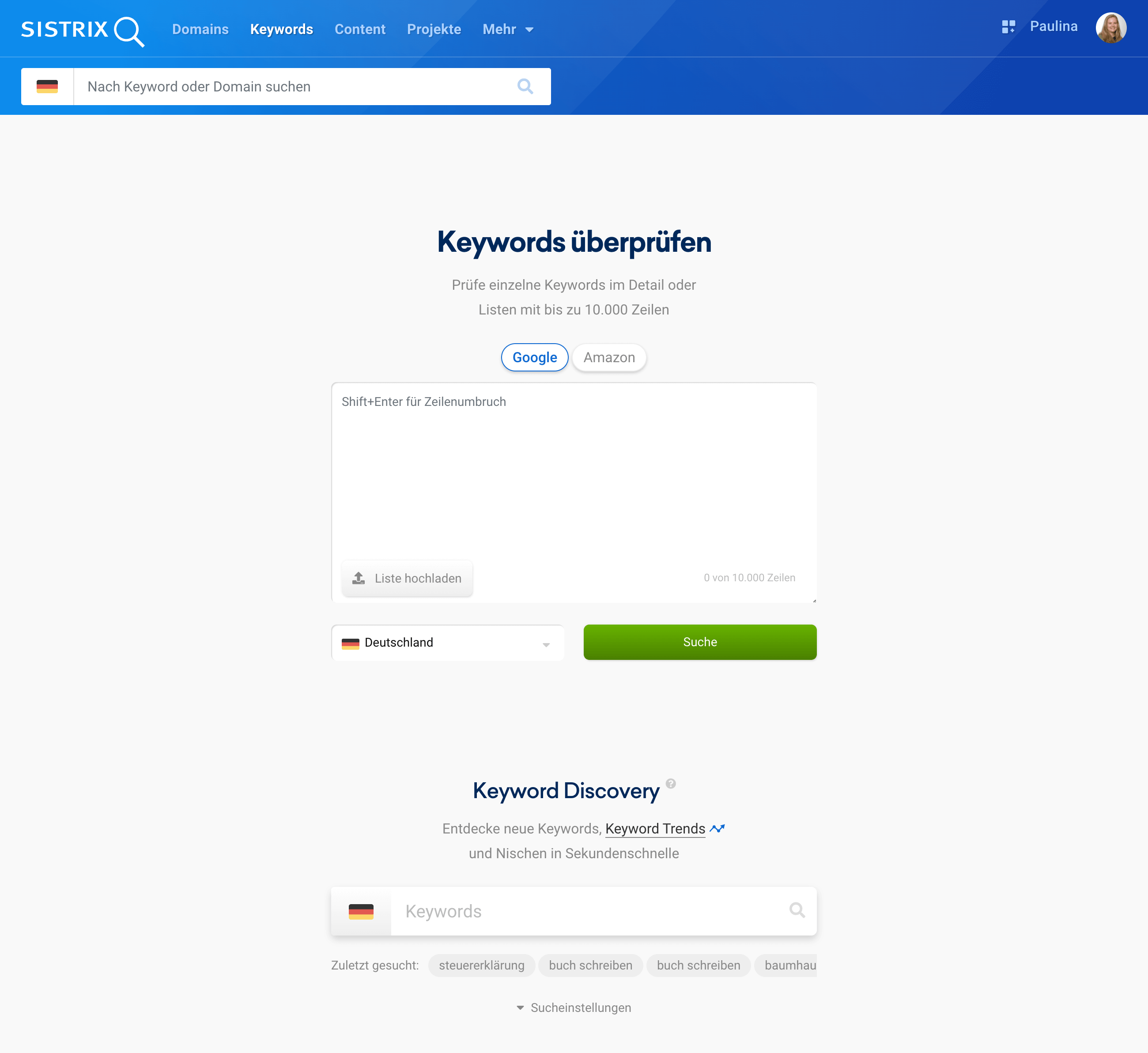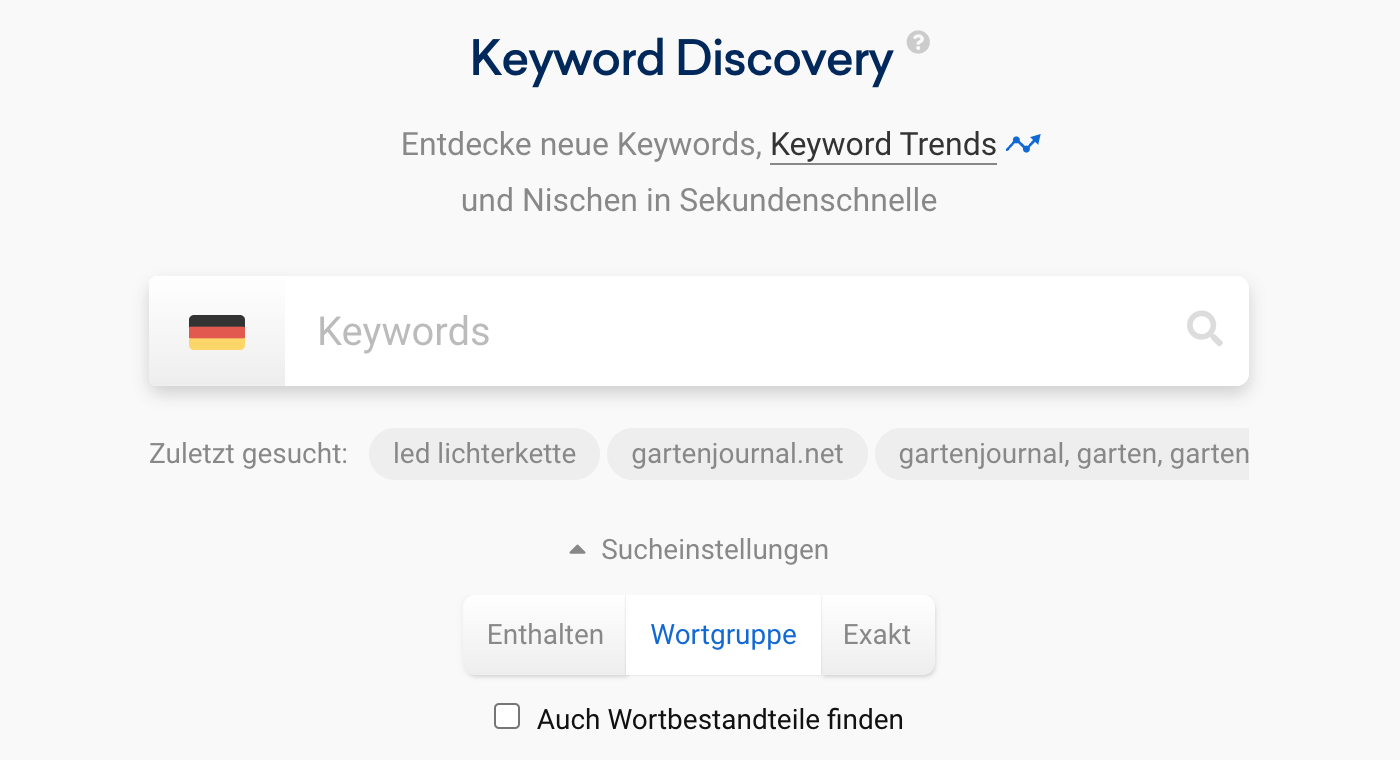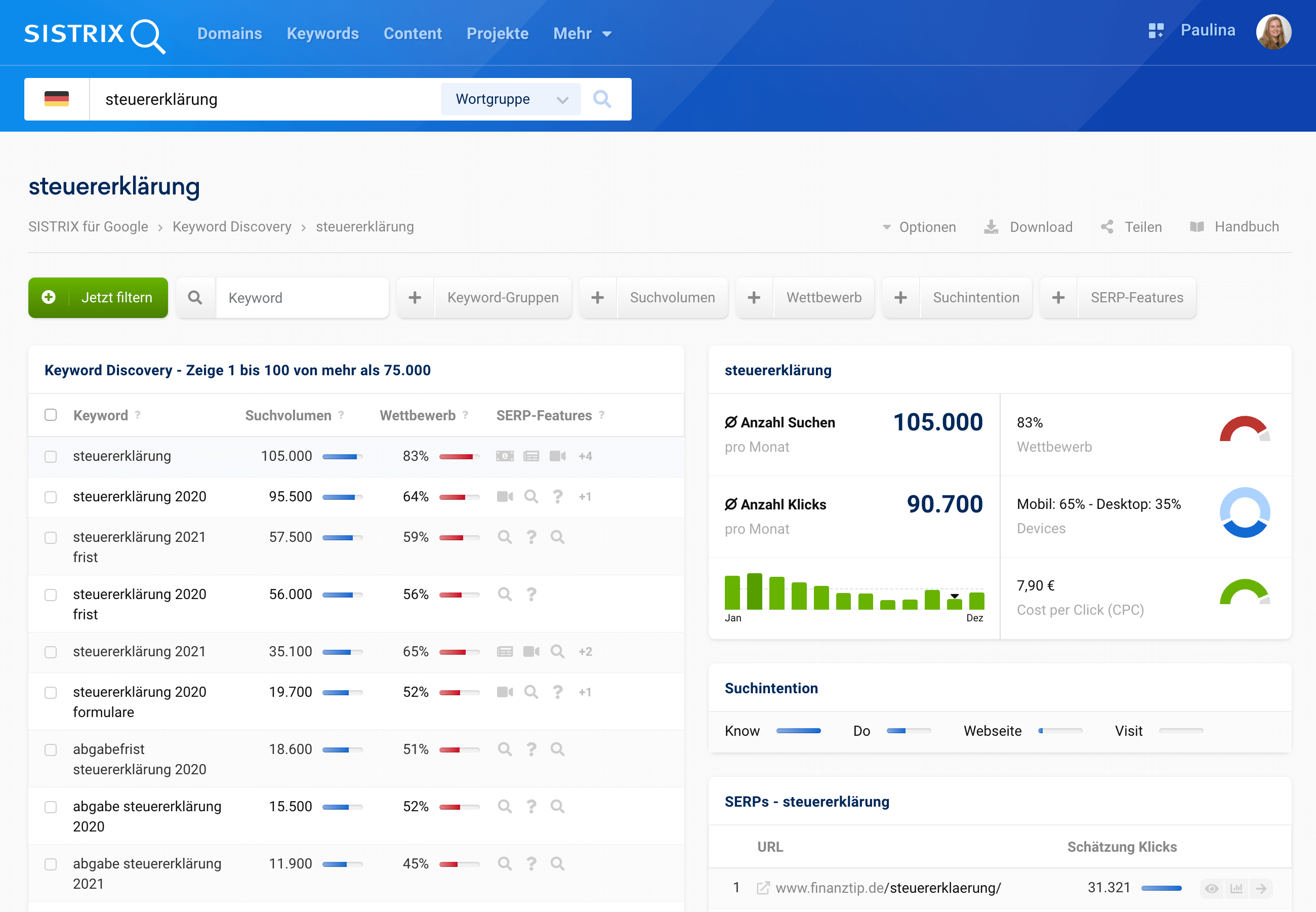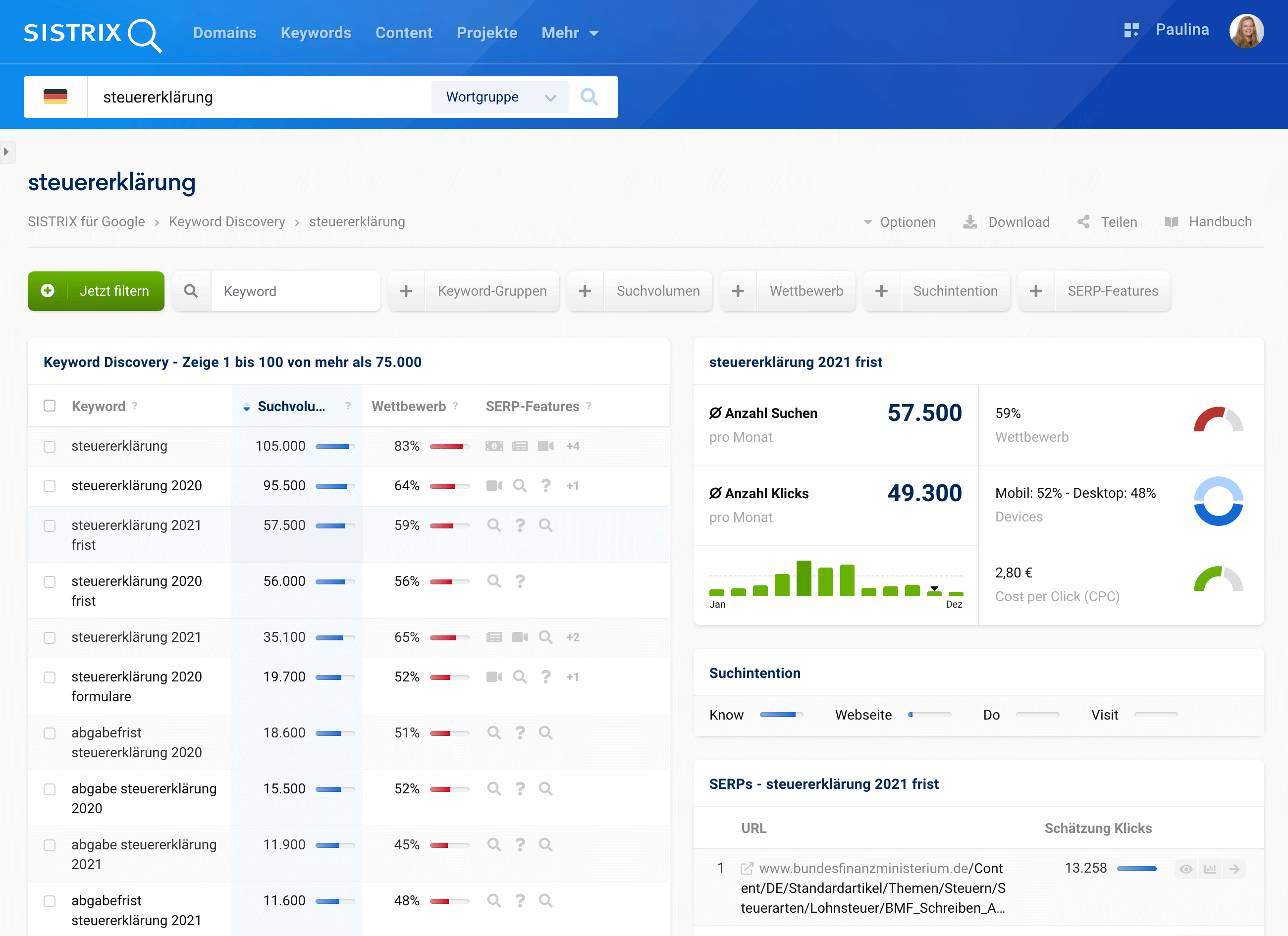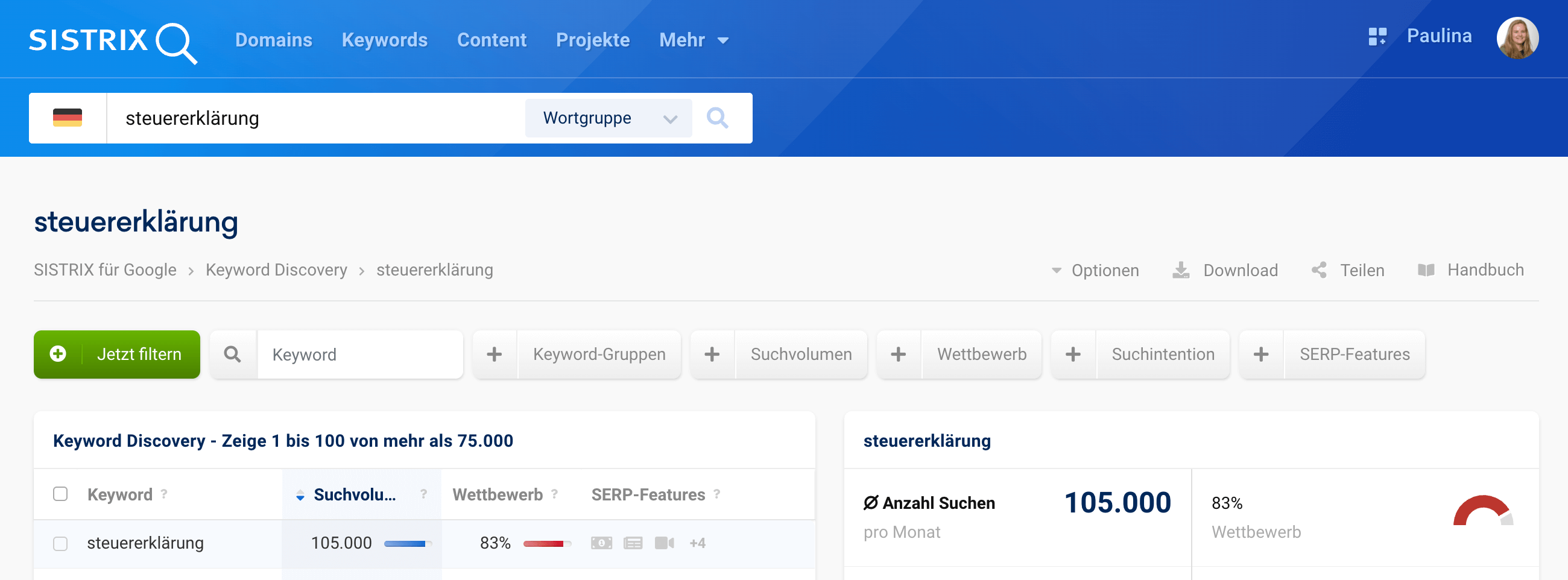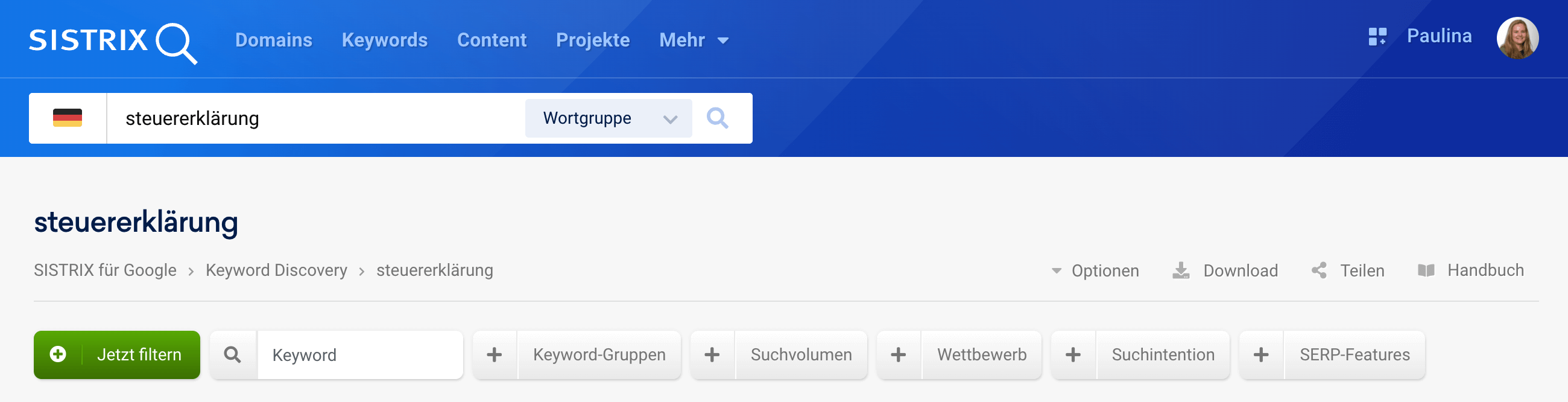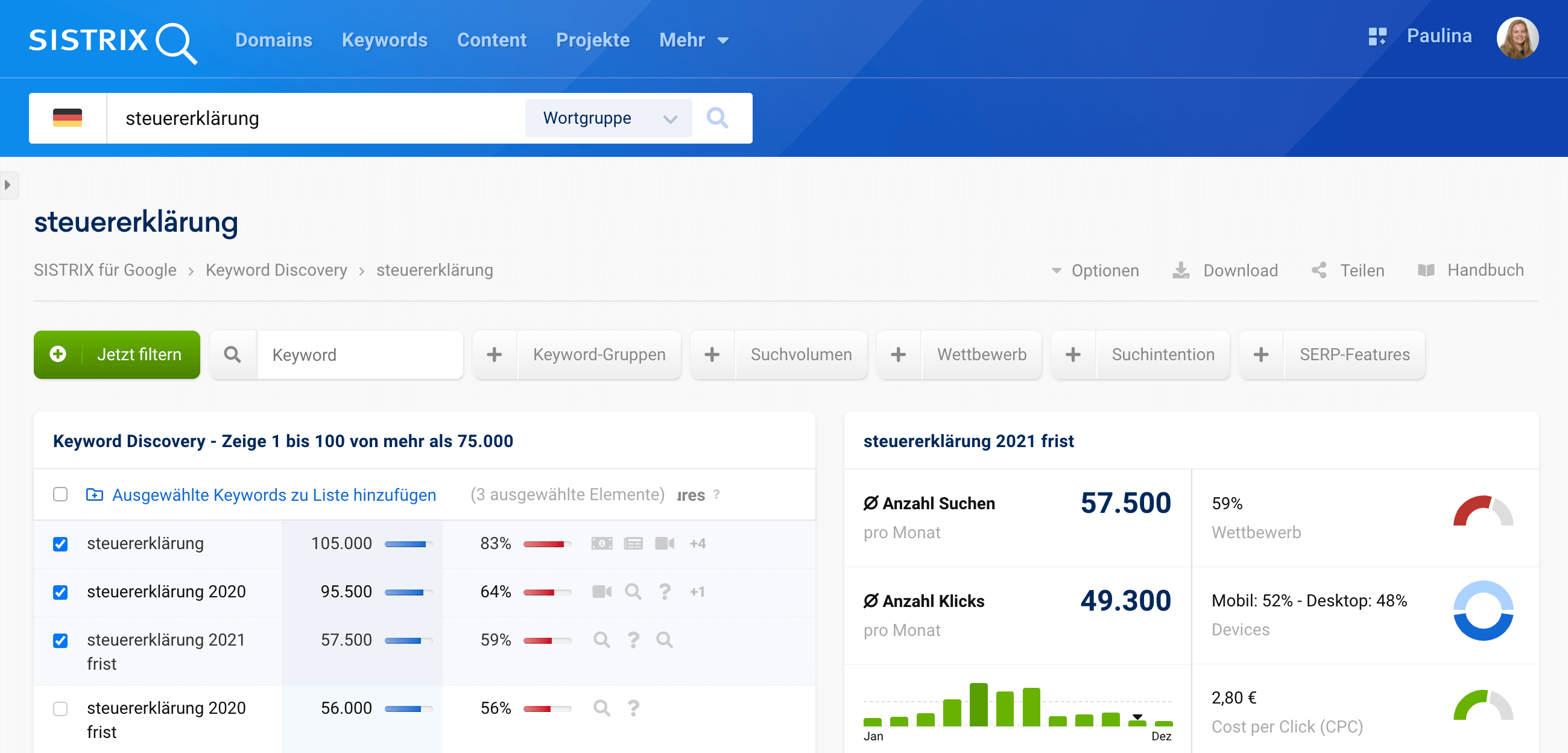Mit der Keyword-Recherche legst du den Grundstein für eine erfolgreiche SEO-Strategie. Mit ihr definierst du, auf welche Keywords und Themen die Inhalte einer Webseite optimiert werden sollen und folglich auch ranken.
In diesem Tutorial zeigen wir dir, wie du eine Keyword-Recherche mit der Keyword Discovery in SISTRIX durchführst. Ziel ist es, die richtigen Nutzer mit den richtigen Inhalten zum richtigen Zeitpunkt zu erreichen.
Der Weg zum perfekten Ranking ist komplex: Im ersten Schritt müssen die richtigen Keywords recherchiert werden, um sie danach zu bewerten und zum Schluss die richtigen Contentformate für sie zu bestimmen. In diesem Tutorial geht es um den ersten Schritt, die Keyword-Recherche.
1. Schritt: Seed-Keywords angeben
Das Tool der Wahl aus dem Werkzeugkasten von SISTRIX ist dabei Keyword Discovery. Es vereint unser gesamtes Keyword-Wissen unter einer einfachen Oberfläche. Du findest die Keyword Discovery, wenn du in der oberen Menüleiste in SISTRIX auf den Reiter „Keywords“ klickst.
Über den Suchschlitz unter „Keyword Discovery“ 1 kannst du nun deine Seed-Keywords eingeben. Also Keywords, die schon zu deinem Vorhaben passen und anhand derer du neue Keywords oder Trends entdecken möchtest.
Tipp: Die Auswahl der richtigen Seed-Keywords ist entscheidend für die Qualität der Keyword-Recherche. Nutze die Möglichkeiten der Toolbox um herauszufinden, welche Keywords erfolgreiche Wettbewerber aus deiner Nische nutzen und starte mit diesen.
Indem du nach der Eingabe eines Keywords die Eingabetaste oder ein Komma drückst, kannst du weitere Keywords eingeben. Hast du ein erstes Seed-Keyword angegeben, schlagen wir dir häufig weitere, dazu passende Keywords vor. Sie erweitern das Spektrum der Keyword-Recherche.
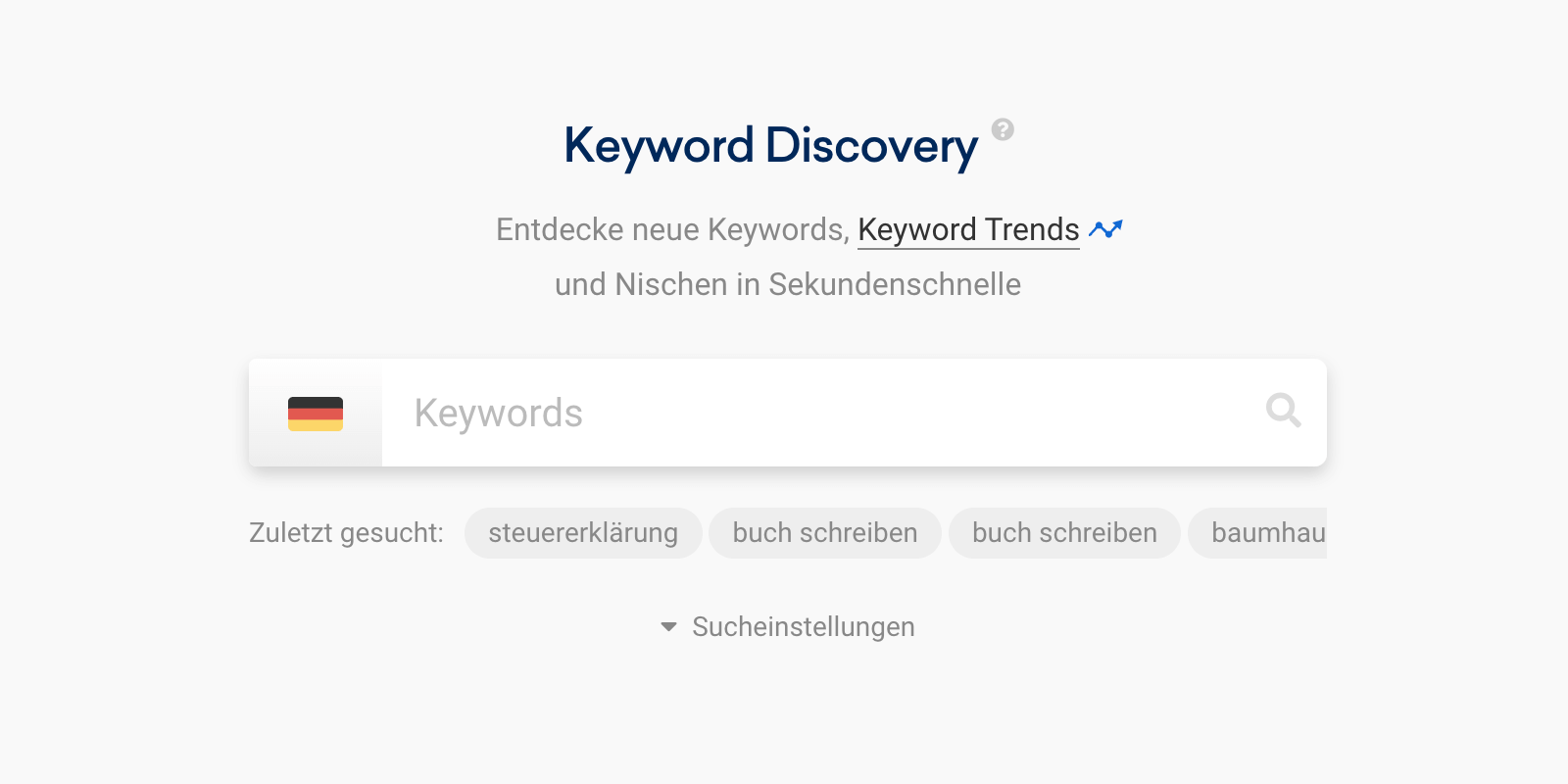
Über die Länderflagge am Anfang des Suchschlitzes kannst du eine der 40 Länderdatenbanken auswählen.
Unter dem Suchschlitz lassen sich über den gleichnamigen Button die Sucheinstellungen 1 öffnen. Hierüber kannst du die Recherche noch genauer eingrenzen. Die Optionen erklären wir hier einmal am Beispiel von immobilien bonn:
- Enthalten: Mindestens eines der Wortbestandteile des Keywords muss vorkommen (entweder immobilien oder bonn).
- Wortgruppe: Alle Wortbestandteile des Keywords müssen vorkommen, die Reihenfolge ist allerdings egal (immobilien bonn oder bonn immobilien). Dies ist die Standard-Einstellung.
- Exakt: Alle Wortbestandteile müssen in der Reihenfolge der Eingabe vorkommen (nur immobilien bonn).
Wird über die Checkbox darunter die Option Auch Wortbestandteile finden ausgewählt, enthalten die Resultate zusätzlich Keywords, die mit den eingegebenen Seed-Keywords beginnen. Bei dem Seed-Keyword auto würden Treffer wie automobil, autohaus & autoteile ebenfalls gefunden werden. Hier musst du, je nach Umfeld der Recherche, entscheiden, ob sich diese Option anbietet oder ob sie die Ergebnisse zu sehr verwässert.
2. Schritt: Ergebnisse bewerten & sortieren
Nach einem Klick auf die Lupe im Suchschlitz beginnt Keyword Discovery mit der Suche in unseren Datenbanken. In der Regel dauert es nur wenige Sekunden, bis du erste Ergebnisse präsentiert bekommst. Das Interface sieht so aus:
Den Kern der Keyword Discovery Auswertung bildet die Tabelle mit den zu deinen Seed-Keywords passenden, ergänzenden Keywords.
Keyword-Tabelle: Alle Details an einer Stelle
In der Keyword-Tabelle werden alle Keywords mit ihren relevanten Informationen aufgelistet. Neben dem Keyword werden – je nach Bildschirmgröße werden unterschiedlich viele Spalten angezeigt – das jeweilige Suchvolumen, unsere Einschätzung der Wettbewerbsintensität in den organischen SERPs, ein grober CPC-Wert, die saisonale Entwicklung des Suchvolumens, die Suchintention sowie vorhandene SERP-Features angezeigt.
Auf der rechten Seite findest du außerdem mehrere Datenboxen mit unterschiedlichen Kennzahlen, die sich auf das ausgewählte Keyword in der Tabelle beziehen. Klickst du in der Tabelle ein Keyword an 1, verändern sich die Daten in den Boxen auf der rechten Seite.
Spezifische Keyword-Details
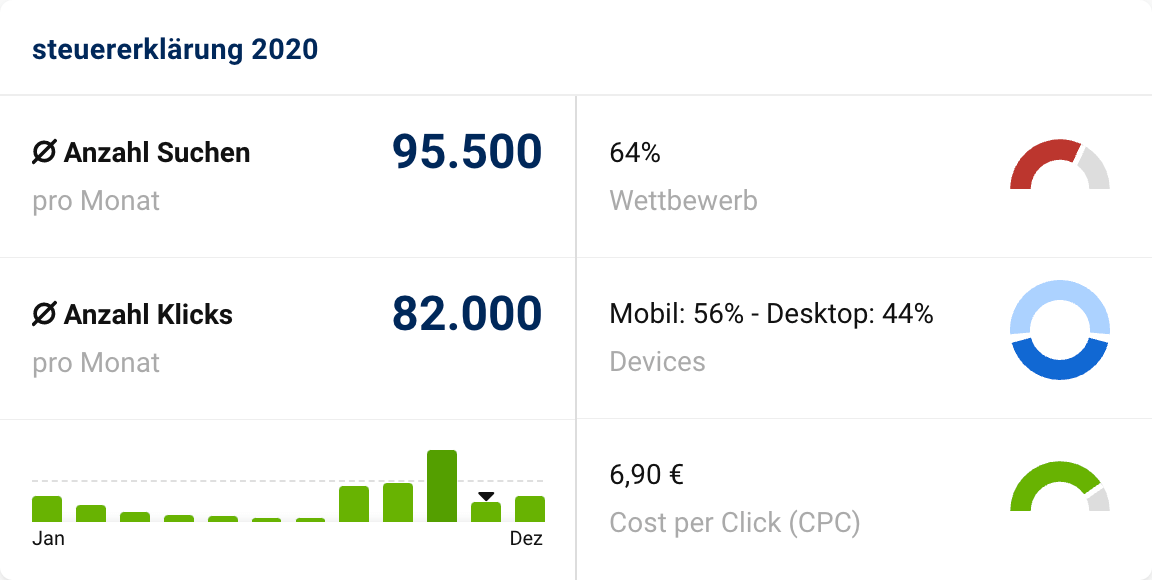
In diesen Datenboxen erhältst du weitere Kennzahlen zu dem jeweiligen Keyword. Zum Beispiel, in welchem Verhältnis das Keyword mobil oder über den Desktop gesucht wird oder wie viele Klicks im Schnitt erfolgen.

Mit welcher Suchintention Nutzende häufig nach diesem Keyword suchen, siehst du in der Box darunter. Das Keyword „steuererklärung 2021 frist“ wird beispielsweise am meisten mit der Intention „Know“ gesucht.
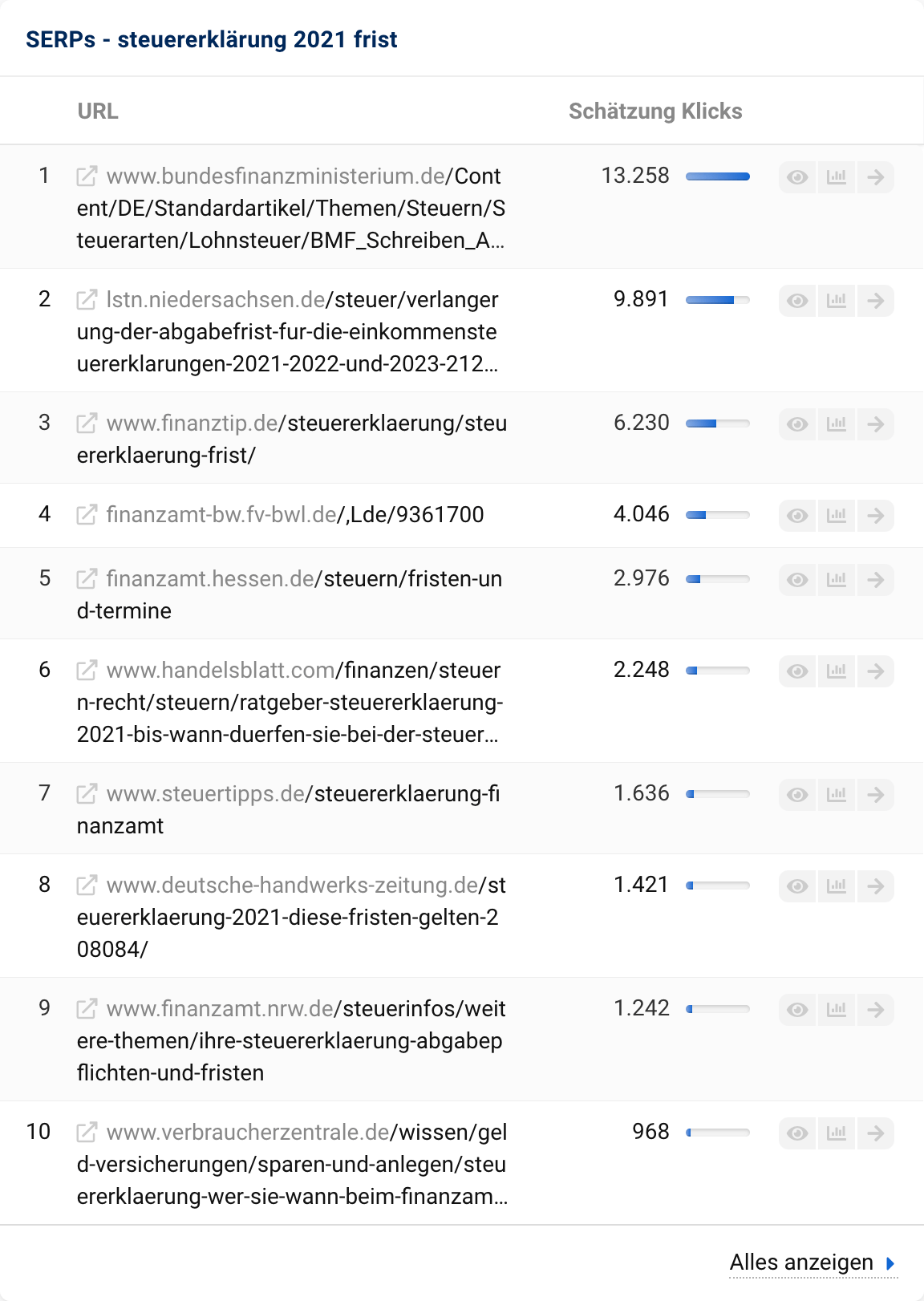
In der letzten Datenbox neben der Tabelle siehst du den Aufbau der aktuellen SERP des betreffenden Keywords. Dort kannst du sehen, welche URLs aktuell auf den ersten zehn Positionen der Suchergebnisseite rankt und wie viele Klicks die Domain auf dieser Position vermutlich erhält.
Keywords filtern und sortieren
Wie in der Toolbox gewohnt, kannst du die Keyword-Tabelle nach Belieben für alle Spalten filtern und sortieren. So kannst du die Ergebnisse der Keyword Discovery gezielt auf dein Vorhaben anpassen.
Die Filter findest du in der Leiste über der Tabelle 1. Klicke zum Sortieren einfach auf die Spaltenüberschrift 2, also zum Beispiel auf „Suchvolumen“.
Ein besonderer Filter ist der nach „Keyword-Gruppen“ 3. Die über die Keyword Discovery gefundenen Keywords haben wir bereits automatisiert sortiert und in verschiedene Gruppen eingeteilt.
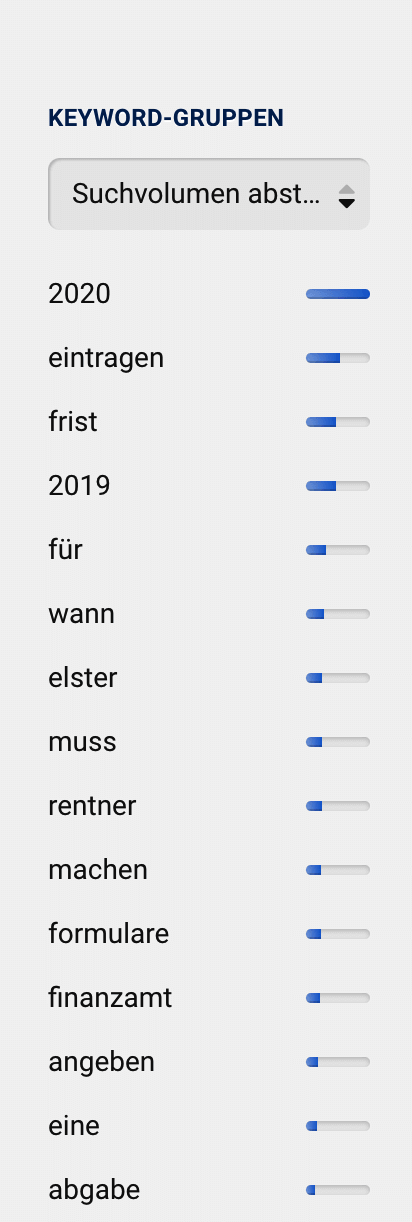
Für unser Seed-Keyword steuererklärung sind das zum Beispiel Gruppen wie „2020“, „eintragen“ oder „frist“. Diese Keyword-Gruppen helfen dir, die wichtigsten und relevantesten Themen für deine Keyword-Recherche zu identifizieren.
Die Keyword-Gruppen sind in der Grundeinstellung absteigend nach dem Suchvolumen der enthaltenen Keywords sortiert. Mit einem Klick auf den Button „Suchvolumen absteigend“ kannst du die Gruppen auch zum Beispiel nach der Anzahl der enthaltenen Keywords sortieren.
3. Schritt: Relevante Keywords auswählen und zu Listen hinzufügen
Nun hast du viele neue Keywords passend zu deinem Projekt entdeckt. Im letzten Schritt wählst du die Keywords aus, mit denen du weiterarbeiten möchtest, und fügst sie einer Liste hinzu.
Die Auswahl der richtigen Keywords ist individuell und abhängig vom jeweiligen Projekt. Du musst dir also Gedanken über die Nutzer- bzw. Suchintention hinter den gefunden Keywords machen. Danach überprüfst du dann, ob die Keywords in die geplante Phase der Customer Journey hineinpassen.
Achte darauf, dass du genügend Keywords auswählst, um das geplante Thema vollständig abzudecken. Andererseits dürfen es jedoch auch nicht zu viele Keywords werden, sodass der Themenfokus nicht verloren geht.
Insbesondere auf Basis der von Google angezeigten SERP-Features kannst du viele dieser Entscheidungen treffen. Um Keywords mit der für SEO besonders geeigneten Suchintention „Know“ oder „Know Simple“ zu finden, achte auf News-Boxen, Knowledge-Graph-Einbindungen und Image-Boxen. Hat ein Keyword (viele) Adwords-Anzeigen oder Google Shopping-Integrationen, bleibt für organischen Traffic häufig nur noch wenig Platz in dem aufmerksamkeitsstarken oberen Bereich der SERPs.
Die ausgewählten Keywords fügst du dann einer Liste hinzu. Listen sind die zentrale Sammelstelle für recherchierte Keywords – du kannst Keywords in Keyword Discovery, aber auch in fast allen anderen Bereichen in SISTRIX direkt mit einem Klick neuen oder bestehenden Listen hinzufügen.
Wähle über die Checkboxen 1 die Keywords aus, die du in eine Liste überführen möchtest, und klicke dann auf „Ausgewählte Keywords zu Liste hinzufügen“ 2. In jede Liste kannst du bis zu 10.000 Keywords aufnehmen. Den genauen Umgang mit Listen erklären wir dir Schritt für Schritt in einem eigenen Tutorial zu den Möglichkeiten, Ideen und Beispielen von Listen.